
☀想认识志同道合的朋友一起学习CAD?请加入我们的QQ群:648869816
CAD2020工作空间有草图与注释、三维建模、三维基础三种,习惯了经典模式的你,用起来是不是很不习惯!那CAD2020如何找回经典界面?如何把经典模式保存为工作空间方便灵活切换?下面带大家一起来看看CAD2020是如何设置经典界面的。
CAD2020设置经典界面的步骤:
1、打开桌面CAD2020软件,点击开始绘制。
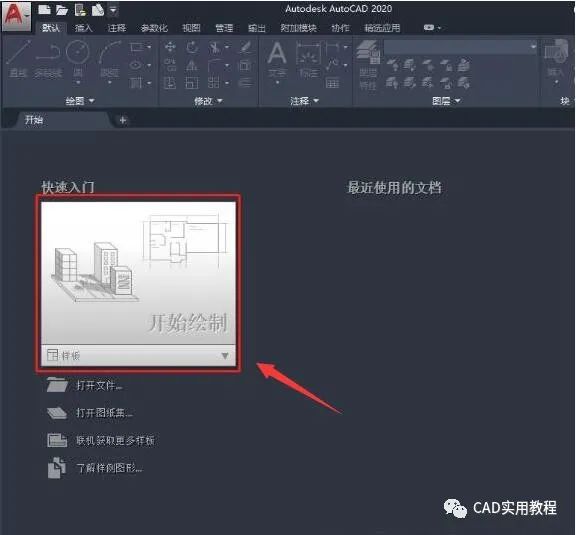
2、点击箭头所示的倒三角,下拉,点击【显示菜单栏】;
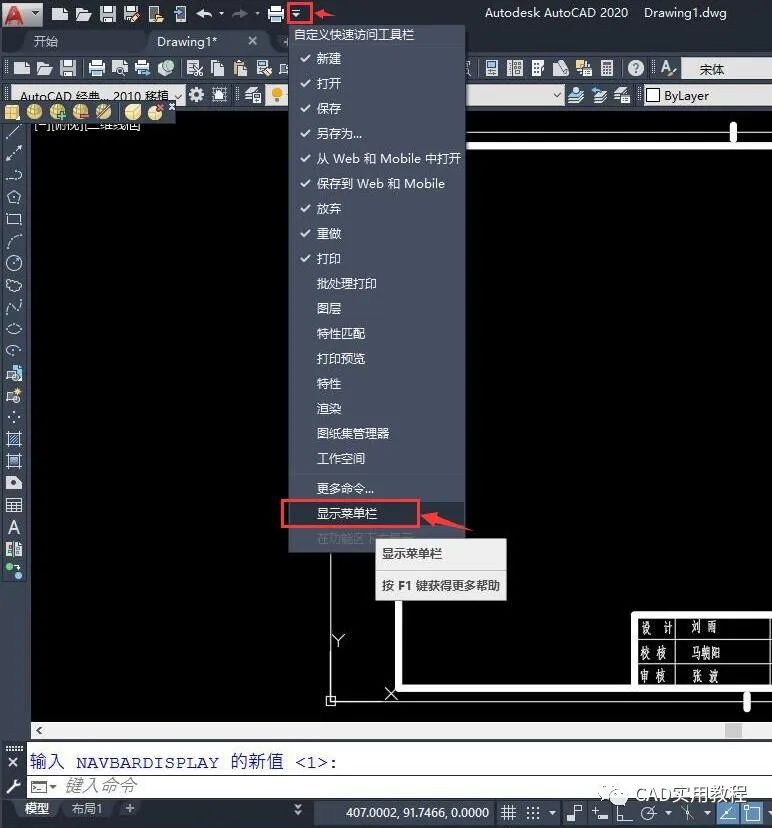
3、
点击菜单栏的【工具】,点击【选项板】,点击【功能区】,关闭功能区;
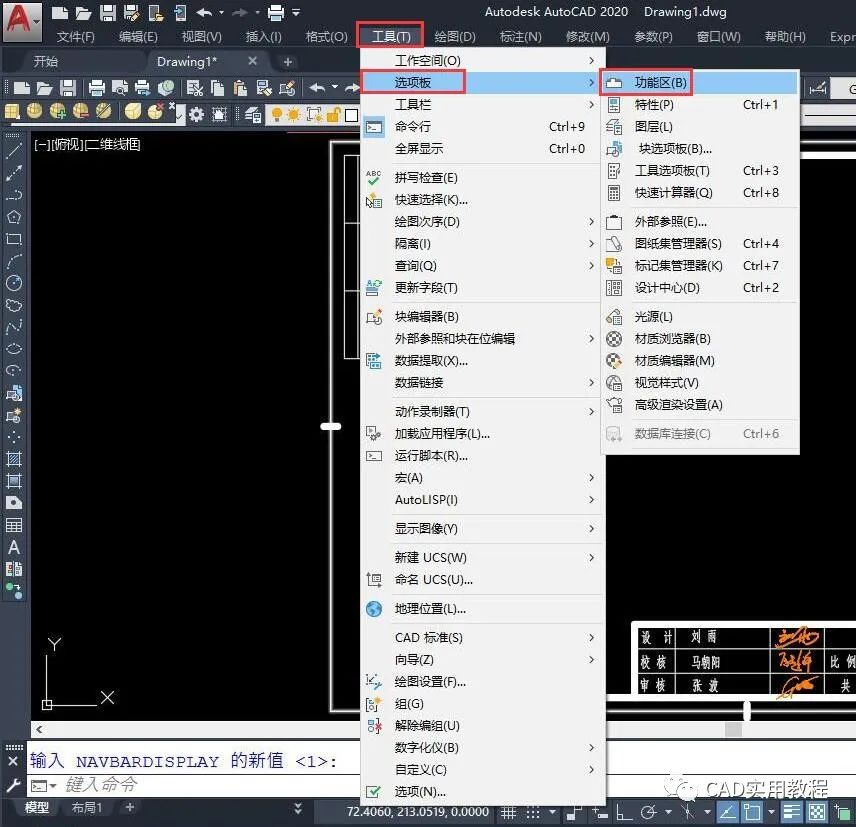
4、打开菜单栏的【工具】,点击【工具栏】,点击【AutoCAD】,把
标准,样式,图层,特性,绘图,修改,
勾选上。
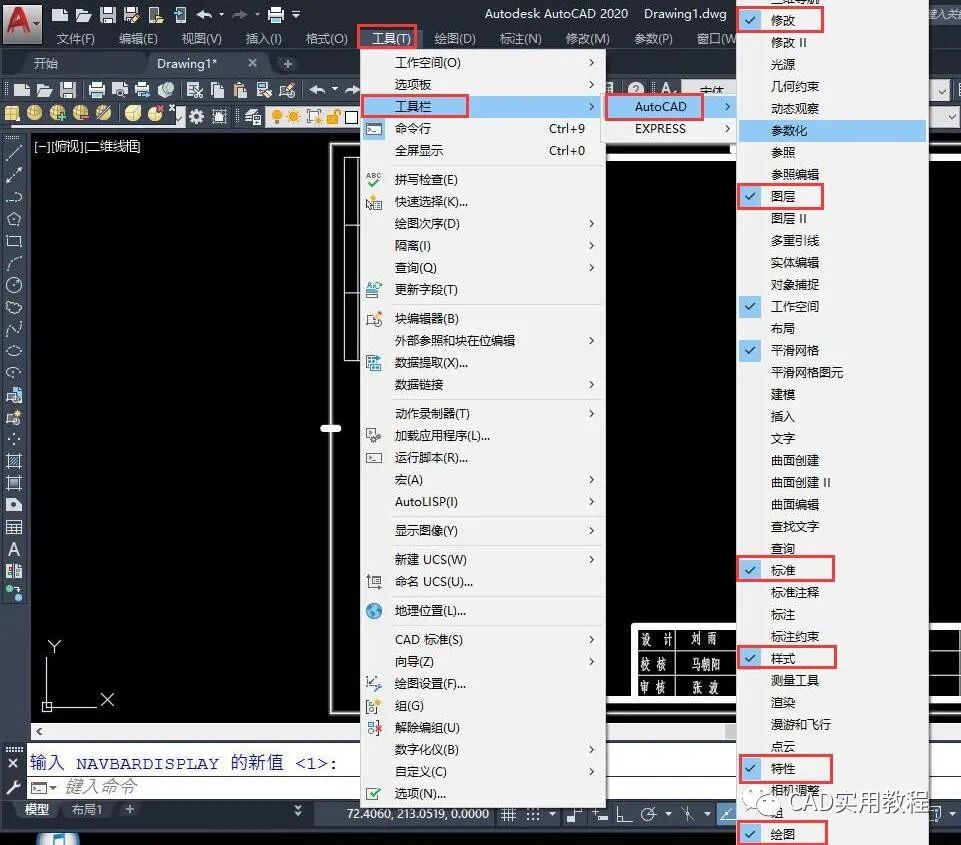
5、将当前工作空间另存为【CAD小米老师】;大家可以命名为经典模式。
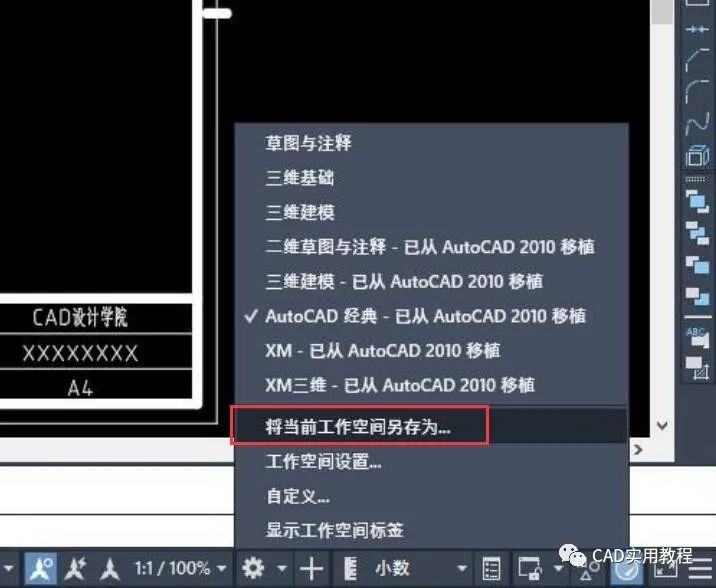
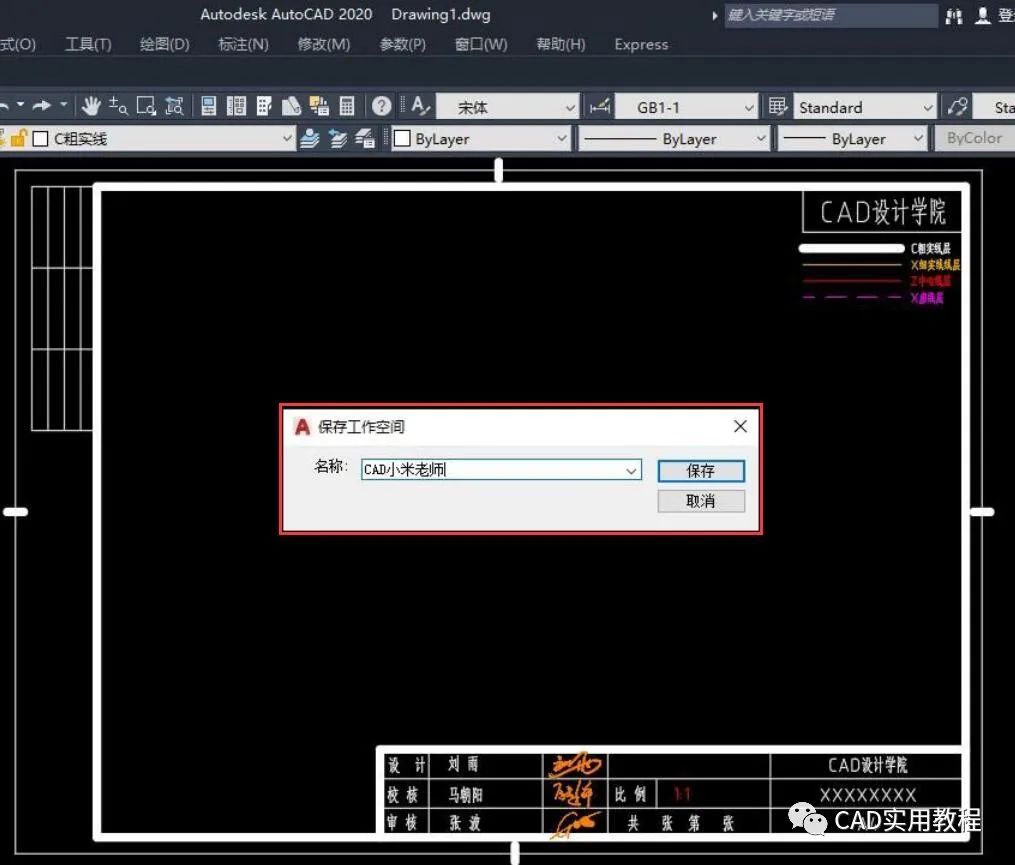
6、CAD2020经典模式界面就已经设置好啦!✌ 又找回当初的感觉啦!


是不是很简单呀。
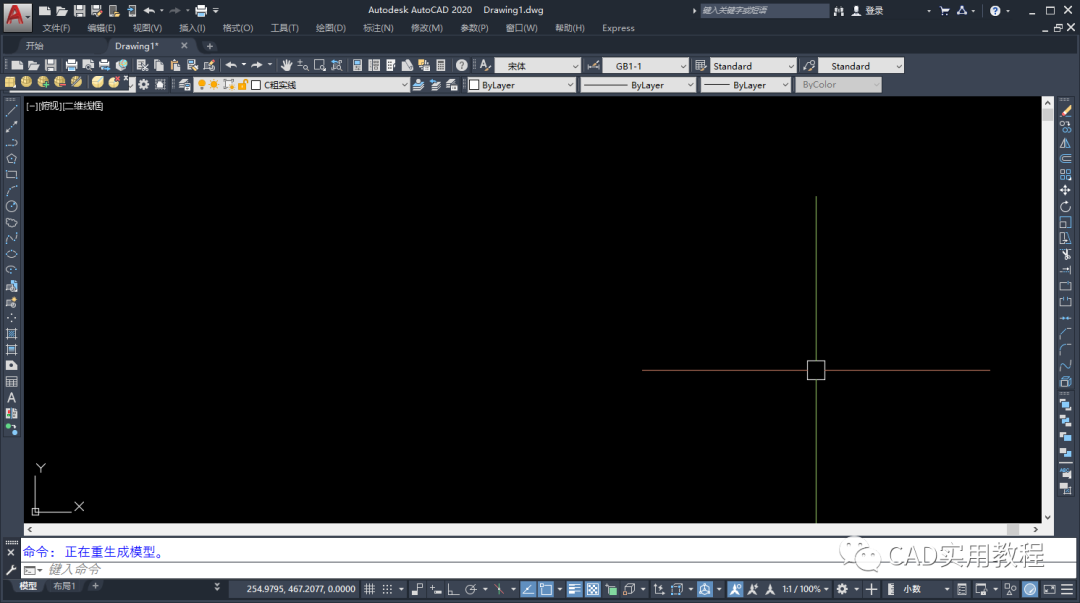
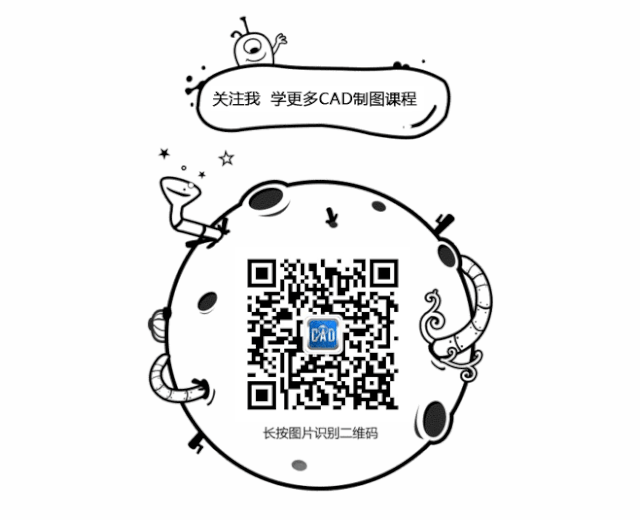

你点的每个赞,我都认真当成了喜欢
本文内容由网友自发贡献,版权归原作者所有,本站不承担相应法律责任。如您发现有涉嫌抄袭侵权的内容,请联系:hwhale#tublm.com(使用前将#替换为@)